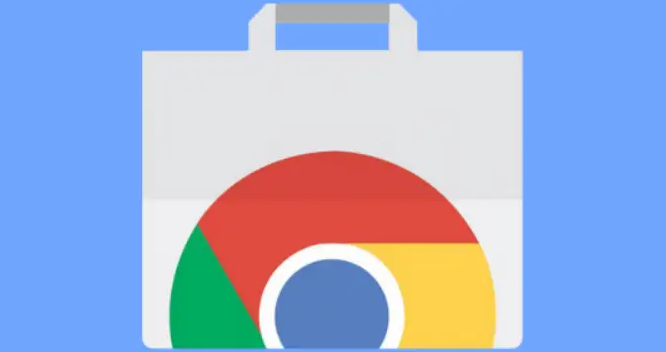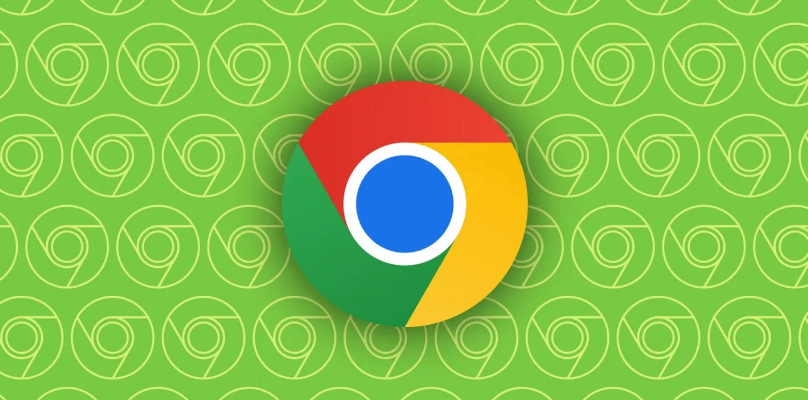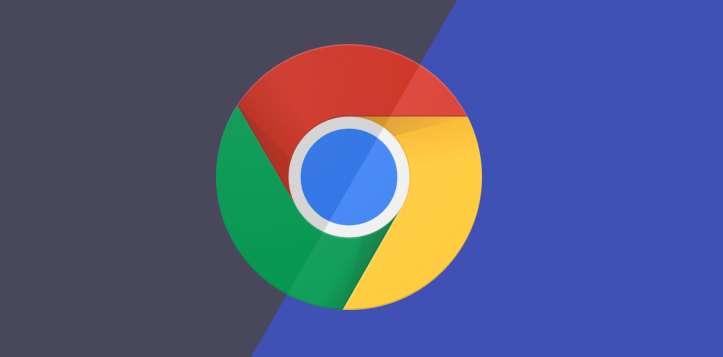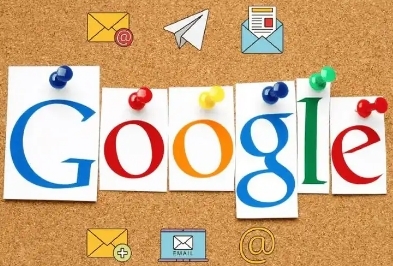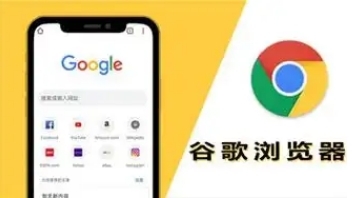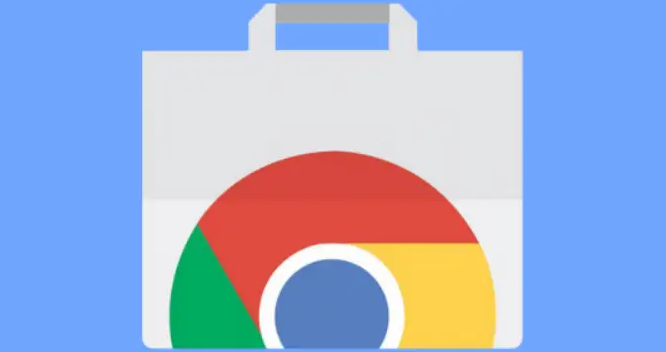
当在Chrome浏览器中下载图片出现模糊的情况时,可能是以下几个设置或操作问题导致的。以下是具体的排查和解决方法:
---
1. 检查图片本身的分辨率
图片模糊的常见原因是图片本身的分辨率较低。在下载前,先确认图片的原始清晰度。可以通过右键点击图片,选择“打开图片在新标签页”查看原图。如果原图模糊,下载后也会模糊。
---
2. 检查下载方式是否正确
某些下载方式可能会压缩图片质量。例如,使用快捷键“Ctrl+S”
保存图片时,可能会默认以较低的质量保存。建议尝试以下方法:
- 右键点击图片,选择“另存为”。
- 在保存对话框中,选择“PNG”或“JPEG”格式,并确保质量设置为最高。
---
3. 检查浏览器
扩展程序的影响
部分Chrome扩展程序可能会修改图片下载或显示的方式,导致图片模糊。可以尝试以下步骤:
- 打开Chrome浏览器,输入 `chrome://extensions/` 进入扩展程序管理页面。
- 暂时禁用所有扩展程序,然后重新下载图片,观察是否仍然模糊。
- 如果问题解决,逐个启用扩展程序,找出导致问题的扩展并调整其设置。
---
4. 清除
浏览器缓存
浏览器缓存可能会导致图片显示异常。可以尝试
清除缓存:
- 打开Chrome浏览器,点击右上角的三个点,选择“设置”。
- 在设置页面中,找到“隐私和安全”选项,点击“清除浏览数据”。
- 选择“缓存的图片和文件”,然后点击“清除数据”。
---
5. 尝试使用其他下载工具
如果以上方法无效,可以尝试使用第三方下载工具(如IDM、EagleGet等)下载图片。这些工具通常支持更高的图片质量设置。
---
6. 检查系统显示设置
在某些情况下,系统的显示设置可能会影响图片的清晰度。可以尝试调整系统分辨率或
缩放比例:
- 在Windows系统中,右键点击桌面,选择“显示设置”,将缩放比例调整为100%。
- 在Mac系统中,进入“系统偏好设置”->“显示器”,调整分辨率和缩放选项。
---
通过以上步骤,通常可以解决Chrome浏览器下载图片模糊的问题。如果问题仍然存在,建议检查图片来源或尝试在其他设备上下载,以排除网络或图片本身的问题。